วิธีแก้ไขธีมสีเข้มไม่ทำงานใน Windows 10 File Explorer
เผยแพร่แล้ว: 2019-03-07ธีมสีเข้มเป็นส่วนเสริมที่น่ายินดีสำหรับ Windows 10 ใน Windows เวอร์ชันก่อนหน้า คุณสามารถใช้โหมดมืดได้เฉพาะกับบางแอปเท่านั้น ได้แก่ การตั้งค่า รูปภาพและวิดีโอ ตอนนี้คุณสามารถเปิดใช้งานธีมสีเข้มสำหรับ File Explorer ได้เช่นกัน อย่างไรก็ตาม ผู้ใช้จำนวนหนึ่งได้รายงานปัญหาเกี่ยวกับการเปิดใช้งานธีมสีเข้มสำหรับ File Explorer ใน Windows 10 ดังนั้นจะเกิดอะไรขึ้นถ้าโหมดมืดของ Windows 10 File Explorer ไม่ทำงานบนพีซีของคุณ
ในบทความนี้ เราจะพิจารณาปัญหา "ธีมมืดใช้ไม่ได้กับ File Explorer" และวิธีแก้ปัญหา
วิธีแก้ไขธีมมืดของ Windows Explorer ที่ไม่ทำงาน
มีสาเหตุทั่วไปหลายประการที่อยู่เบื้องหลังปัญหา — และมีสองสามวิธีที่คุณสามารถลองเปิดใช้งานโหมดมืดสำหรับ File Explorer ใน Windows 10 ซึ่งรวมถึง:
- กำลังติดตั้งการอัปเดตระบบล่าสุด
- เปลี่ยนกลับเป็นธีมเริ่มต้น
- รีสตาร์ท File Explorer
- ออกจากระบบและกลับเข้าสู่ระบบใหม่
- การสร้างบัญชีผู้ใช้ใหม่
- เรียกใช้การสแกน SFC และ DISM
วิธีที่หนึ่ง: ติดตั้งการอัปเดตระบบล่าสุด
บางครั้ง สาเหตุที่อยู่เบื้องหลังธีมสีเข้มไม่ทำงานสำหรับ File Explorer บนพีซีของคุณอาจเป็นเรื่องง่ายๆ เหมือนกับการอัปเดตที่ขาดหายไป โปรดทราบว่ามีการเพิ่มธีมสีเข้มสำหรับ File Explorer ใน Windows 10 โดยเป็นส่วนหนึ่งของการอัปเดตล่าสุดในเดือนตุลาคม ดังนั้น คุณจะต้องติดตั้งบิวด์ล่าสุด (1809) ก่อนจึงจะสามารถใช้โหมดมืดสำหรับ File Explorer บนพีซีของคุณได้ วิธีตรวจสอบว่าคุณได้ติดตั้งการอัปเดตไว้หรือไม่:
- ใช้คีย์ผสม Win+R และป้อน Winver กดปุ่มตกลง.
- คุณจะสามารถดูข้อมูลพื้นฐานทั้งหมดสำหรับระบบของคุณได้ ตรวจสอบส่วนเวอร์ชัน: หากไม่ใช่เวอร์ชัน 1809 แสดงว่าคุณไม่ได้ติดตั้งการอัปเดต
หากเป็นกรณีนี้ ให้ดำเนินการต่อและติดตั้งการอัปเดต นี่คือวิธีการ:
- ไปที่การตั้งค่า (คุณสามารถทำได้โดยใช้ทางลัด Win + I)
- ในการตั้งค่า ไปที่ส่วนอัปเดตและความปลอดภัย
- ในส่วนด้านขวาของหน้าต่าง ให้คลิกตรวจหาการอัปเดต
- Windows จะทำการสแกนหาการอัปเดตที่พร้อมใช้งานและติดตั้งในพื้นหลัง
เมื่อคุณอัปเกรดเป็นรุ่น 1809 สำเร็จแล้ว คุณสามารถลองเปิดใช้งานธีมสีเข้มใน File Explorer อีกครั้งและดูว่าปัญหาได้รับการแก้ไขแล้วหรือไม่
วิธีที่สอง: เปลี่ยนกลับเป็นธีมเริ่มต้น
ข้อดีอย่างหนึ่งของ Windows 10 คือมันมีตัวเลือกการปรับแต่งมากมาย และให้คุณสลับไปมาระหว่างธีมต่างๆ ได้ อย่างไรก็ตาม นี่อาจเป็นสาเหตุของปัญหาที่คุณมีกับธีมสีเข้มใน File Explorer อันที่จริง คุณจะไม่สามารถเปิดใช้งานธีมสีเข้มได้ เว้นแต่คุณจะใช้ธีมเริ่มต้นของระบบ
การเปลี่ยนกลับเป็นธีมเริ่มต้นนั้นง่ายมาก นี่คือสิ่งที่คุณต้องทำ:
- ไปที่การตั้งค่าและไปที่ส่วนการตั้งค่าส่วนบุคคล
- จากเมนู ให้เลือกธีม
- ในรายการธีมที่มี ให้คลิก Windows
คุณได้เปลี่ยนเป็นธีมเริ่มต้นสำเร็จแล้ว และควรจะสามารถใช้ธีมสีเข้มใน File Explorer ได้โดยไม่มีปัญหา
วิธีที่สาม: รีสตาร์ท File Explorer
สาเหตุที่ธีมมืดไม่ทำงานใน File Explorer ของคุณอาจเป็น File Explorer เอง ข้อบกพร่องเล็กน้อยในระบบของคุณอาจเป็นสาเหตุของปัญหานี้และปัญหาอื่นๆ อีกจำนวนหนึ่ง
ในกรณีนี้ ปัญหาอาจได้รับการแก้ไขโดยเพียงแค่รีสตาร์ท File Explorer นี่คือวิธีการรีสตาร์ท
ตัวสำรวจไฟล์:
- เรียกใช้ตัวจัดการงานโดยใช้ปุ่มลัด Ctrl+Shift+Esc
- ค้นหา Windows Explorer คลิกขวาที่โปรแกรมแล้วเลือกรีสตาร์ท
หลังจากที่โปรแกรมเริ่มการทำงานใหม่แล้ว ให้ลองเปิดใช้งานธีมสีเข้มอีกครั้ง
วิธีที่สี่: ออกจากระบบและกลับเข้าสู่ระบบใหม่
หากปัญหาของคุณเกี่ยวกับการใช้ธีมสีเข้มสำหรับ File Explorer เป็นผลมาจากความผิดพลาดของระบบ วิธีแก้ปัญหาที่มีประสิทธิภาพอีกวิธีหนึ่งก็คือการเข้าสู่ระบบและออกจากบัญชีของคุณ

- ไปที่เริ่มแล้วคลิกไอคอนโปรไฟล์ของคุณ
- จากเมนู ให้เลือกตัวเลือกออกจากระบบ
- หากต้องการกลับเข้าสู่ระบบใหม่ ให้เลือกบัญชีผู้ใช้ของคุณและป้อนข้อมูลการเข้าสู่ระบบ
ตอนนี้ ลองใช้ธีมสีเข้มใน File Explorer อีกครั้ง คุณน่าจะใช้งานได้โดยไม่มีปัญหาใดๆ
วิธีที่ห้า: การสร้างบัญชีผู้ใช้ใหม่
หากวิธีการข้างต้นไม่ได้ผล สาเหตุของปัญหาอาจเกิดจากบัญชีผู้ใช้ที่เสียหาย ในการแก้ไขปัญหา คุณจะต้องสร้างบัญชีผู้ใช้ใหม่ นี่คือวิธีการ:
- เปิดแอปการตั้งค่าและตรงไปที่ส่วนบัญชี
- จากเมนูด้านซ้าย ให้เลือก ครอบครัวและคนอื่นๆ
- ในส่วนด้านขวาของหน้าต่าง ให้เลือกเพิ่มบุคคลอื่นในพีซีเครื่องนี้
- คลิก ฉันไม่มีข้อมูลการลงชื่อเข้าใช้ของบุคคลนี้ และไปที่ เพิ่มผู้ใช้ที่ไม่มีบัญชี Microsoft
- เลือกชื่อสำหรับบัญชีใหม่ของคุณและคลิกถัดไป
เมื่อบัญชีใหม่ของคุณพร้อม ให้ลงชื่อเข้าใช้บัญชีใหม่และลองเปิดใช้งานธีมสีเข้มใน File Explorer อีกครั้ง
วิธีที่หก: เรียกใช้การสแกน SFC และ DISM
บางครั้ง คุณอาจไม่สามารถใช้ธีมสีเข้มใน File Explorer ได้เนื่องจากการติดตั้งที่เสียหาย ในกรณีนี้ เราขอแนะนำให้คุณเรียกใช้การสแกน SFC (System File Checker) ไม่ใช่ขั้นตอนที่ซับซ้อน คุณเพียงแค่ต้องทำดังต่อไปนี้:
- เรียกใช้พรอมต์คำสั่งในฐานะผู้ดูแลระบบ ในการดำเนินการดังกล่าว ให้ใช้คีย์ผสม Win+X และเลือก Command Prompt (Admin) จากรายการ
- หลังจากเปิดโปรแกรมแล้ว ให้พิมพ์ sfc /scannow แล้วกด Enter
การสแกนระบบของคุณจะเริ่มขึ้น - ซึ่งจะใช้เวลา 10 ถึง 15 นาที
หากไม่สามารถเรียกใช้การสแกน SFC ได้ หรือหากการเรียกใช้การสแกนไม่สามารถแก้ปัญหาได้ ให้ลองเรียกใช้การสแกน DISM โดยดำเนินการดังต่อไปนี้:
- เรียกใช้ Command Prompt ในฐานะผู้ดูแลระบบอีกครั้ง
- ดำเนินการคำสั่ง DISM /Online /Cleanup-Image /RestoreHealth
- การสแกนจะเริ่มขึ้น — โปรดทราบว่าอาจใช้เวลา 20 นาทีขึ้นไป ดังนั้น คุณจะต้องอดทนรอ
หลังจากที่คุณเรียกใช้การสแกนแล้ว ให้ลองเปิดใช้งานธีมสีเข้มอีกครั้งและดูว่าปัญหาหายไปหรือไม่
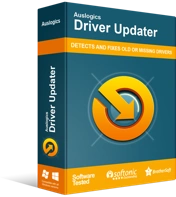
แก้ไขปัญหาพีซีด้วย Driver Updater
ประสิทธิภาพของพีซีที่ไม่เสถียรมักเกิดจากไดรเวอร์ที่ล้าสมัยหรือเสียหาย Auslogics Driver Updater วินิจฉัยปัญหาของไดรเวอร์และให้คุณอัปเดตไดรเวอร์เก่าทั้งหมดในคราวเดียวหรือทีละรายการเพื่อให้พีซีของคุณทำงานได้ราบรื่นยิ่งขึ้น
การทำให้ระบบ Windows ของคุณทันสมัยอยู่เสมอถือเป็นหนึ่งในประเด็นสำคัญของการมีธีมสีเข้มและคุณลักษณะอื่นๆ และการอัปเกรดที่ทำงานได้อย่างราบรื่นบนพีซีของคุณ ซึ่งรวมถึงการอัปเดตไดรเวอร์ของคุณเป็นประจำ ซึ่งอาจเป็นงานที่ค่อนข้างยากเมื่อดำเนินการด้วยตนเอง เพื่อให้ง่ายขึ้น คุณสามารถใช้ซอฟต์แวร์พิเศษ เช่น Auslogics Driver Updater เมื่อติดตั้งแล้ว โปรแกรมจะสแกนคอมพิวเตอร์ของคุณเป็นประจำเพื่อค้นหาปัญหาไดรเวอร์ที่อาจเกิดขึ้น และแก้ไขได้ในคลิกเดียว
